主页 > 经验 >
Win8系统Flash加载失败怎么办 Windows8Flash插件关联的修复方法
Win8系统Flash加载失败怎么办 Windows8Flash插件关联的修复方法 一些Win8用户表示网页会出现加载Flash插件失败,不部分人选择重新安装Flash来修复这个问题,其实大可不必如此复杂,我们可以通过手动修复Flash插件加载关联来解决问题,具体见下文了解Win8系统Flash加载失败的修复方法。
Win8系统Flash加载失败的修复方法:
1、右键开始菜单,在弹出的菜单中选择“命令提示符(管理员)”选项;
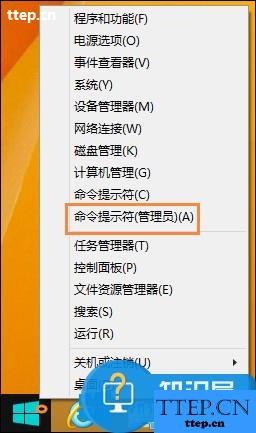
2、在命令提示符窗口中输入命令:cd C:\windows\system32\macromed\flash 回车,如图所示;
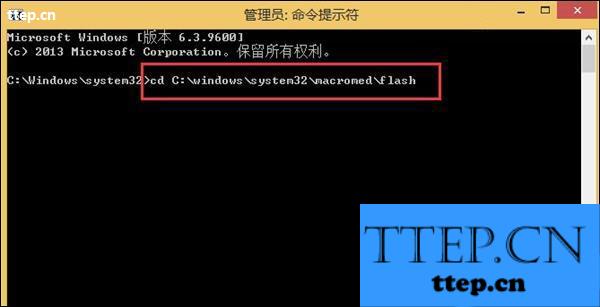
3、然后输入命令:regesvr32 flash.ocx 回车,系统就会弹出“DllRegisterServer在Flash.ocx已成功”的提示,说明手动加载成功了;
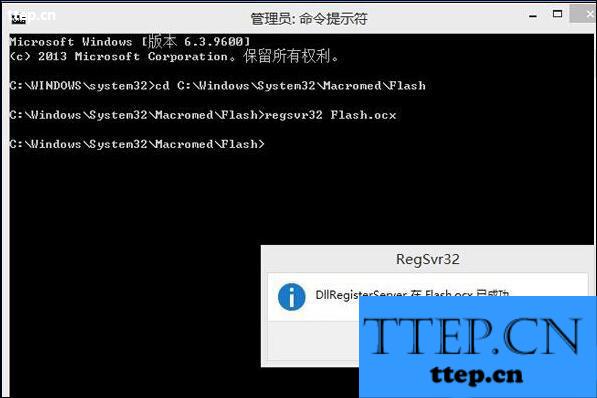
4、如果你的系统是64位的,则将第一条命令中的system32改为sysWOW64就可以了。
以上Win8系统Flash加载失败的修复方法,使用该方法后如果还会出现该问题,则只能重新安装Flash插件进行解决。
Win8系统Flash加载失败的修复方法:
1、右键开始菜单,在弹出的菜单中选择“命令提示符(管理员)”选项;
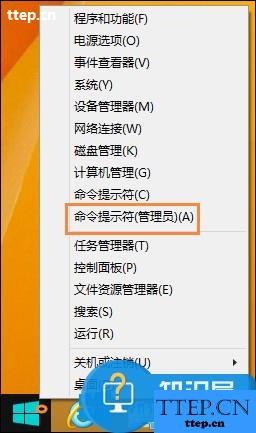
2、在命令提示符窗口中输入命令:cd C:\windows\system32\macromed\flash 回车,如图所示;
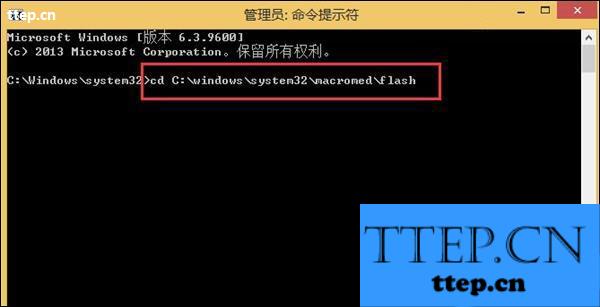
3、然后输入命令:regesvr32 flash.ocx 回车,系统就会弹出“DllRegisterServer在Flash.ocx已成功”的提示,说明手动加载成功了;
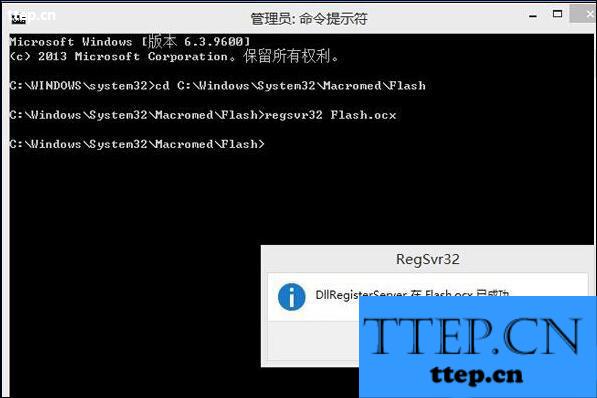
4、如果你的系统是64位的,则将第一条命令中的system32改为sysWOW64就可以了。
以上Win8系统Flash加载失败的修复方法,使用该方法后如果还会出现该问题,则只能重新安装Flash插件进行解决。
- 最近发表
- 赞助商链接
